
5. Схема иерархии интерфейса:
Отчеты
Описание меню.
Главное меню программы представляет собой панель инструментов следующего вида:
![]()
Первая кнопка меню – «Абитуриенты» открывает подменю следующего вида:

Где кнопка «Добавить абитуриента» открывает форму «AddAbiturient» (см. описание в п. 6 отчета), а кнопка «Просмотр сведений» - открывает форму «MainAbiturient» (см. описание в п. 6 отчета).
Вторая кнопка меню – «Группы» открывает подменю следующего вида:

Где кнопка «Экзаменационные ведомости» открывает форму «VedomostiGrypp» (см. описание в п. 6 отчета), кнопка «Расписание» - открывает форму «Изменение документа» (см. описание в п. 6 отчета), кнопка «Просмотр и добавление групп» - открывает форму «MainGroop» (см. описание в п. 6 отчета).
Третья кнопка меню – «Потоки» открывает подменю следующего вида:

Где кнопка «Сведения о расписании» открывает форму «PotokTable» (см. описание в п. 6 отчета), а кнопка «Просмотр и добавлении потоков» - открывает форму «PotokChanges» (см. описание в п. 6 отчета).
Четвертая кнопка меню – «Отчеты» открывает подменю следующего вида:

Где кнопка «Конкурс на факультет» открывает отчет «Конкурс» (см. описание в п. 8 отчета), кнопка «Средний бал по предмету на факультете» - открывает отчет «Средний бал по предмету на факультете» (см. описание в п. 8 отчета), кнопка «Расписание групп» - открывает отчет «GroopTimetable» (см. описание в п. 8 отчета), кнопка «Поступившие» - открывает отчет «Postypivshie» (см. описание в п. 8 отчета), кнопка «Все абитуриенты» - открывает отчет «AllAbitur» (см. описание в п. 8 отчета).
Пятая кнопка меню – «Отчеты о работе» открывает подменю следующего вида:

Где кнопка «Предметы» открывает форму «PredmetChanges» (см. описание в п. 6 отчета), «Кафедры» открывает форму «MainKafedra» (см. описание в п. 6 отчета), «Факультеты» открывает форму «Faculty» (см. описание в п. 6 отчета), «Зачисление» открывает форму «Postyplenie» (см. описание в п. 6 отчета),.
Шестая кнопка меню - «О БД» выводит сведения о разработчике БД.
Седьмая кнопка – «Выход» закрывает СУБД MicrosoftAccess.
6. Описание экранных форм.
Форма «AbiturientFak», внешний вид формы:

Форма использует список. Список выбирает данные из таблицы «Faculty». По нажатию кнопки «Просмотр отчета по факультету» производится выполнение макроса «SpisokAbit». Он проверяет, что выбран факультет и вызывает отчет «FacultyAbitur» останавливает свое выполнение. При нажатии кнопки «Просмотр отчета по институту» производится открытие отчета «AllAbitur».
При попытке просмотреть отчет по факультету без выбора факультета будет выведено сообщение:

Форма «AddAbiturient», внешний вид формы:
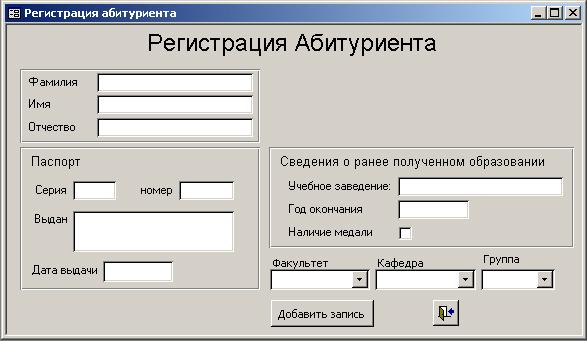
В поля «Фамилия», «Имя», «Отчество» вводится соответствующая информация. В поле «Серия» вводится 4 цифры, в поле номер вводится 6 цифр. В поле дата выдачи вводится дата, меньшая чем текущая. В поле «Год окончания» вводится 4-ре цифры. Поле со списком «Факультет» выбирает свои значения из таблицы «Faculty», в качестве значений списка сохраняетсяIDFakultet, отображаетсяFakultet. Поле со списком «Кафедра» выбирает свои значения из запроса, учитывающего значение поля «Факультет», в качестве значений списка сохраняетсяIDKafedra, отображаетсяKafedra. . Поле со списком «Группа» выбирает свои значения из таблицы «Groop», в качестве значений списка отображается полеGroop.
При нажатии на кнопку «Добавить запись» вызывается макрос «SaveAbit», который открывает запросы «DobAbitur» и «NewMarkForNewAbiturient», выводит сообщение о добавлении абонента, завершает свое выполнение.
Кнопка с пиктограммкой двери закрывает вышеописанную форму.
При попытках добавить запись без ввода «Фамилии», «Имени», «Отчества», без выбора «Кафедры» и «группы» будет выведено соответствующее сообщение:

Форма «examved»

Поля «Фамилия», «Имя», «Отчество», «Группа», «Предмет» содержат соответствующую информацию. Они закрыты для редактирования. В поле «Оценка» вводится 1 цифра (>=2 And<=5). При нажатии кнопки «Закрыть», данные об оценках заносятся в таблицу «Results».
Форма «Faculty»

Служит для добавления и изменения данных таблицы «Faculty».IDFakultetприсваивается автоматически и на экран не выводится.
Форма «GroopTimeTable»

Форма использует список. Список выбирает данные из таблицы «Groop». По нажатию кнопки «Просмотр расписания» производится выполнение макроса «RaspisG». Он проверяет, что выбрана группа и вызывает отчет «GroopTimetable» с параметром, останавливает свое выполнение. При нажатии кнопки «Расписание по всем группам» производится открытие отчета «GroopTimetable» без параметров.
Форма «MainAbiturient»

Служит для просмотра и редактирования сведений об Абитуриентах. В полях «Фамилия», «Имя», «Отчество», «Серия», «номер», «Выдан», «Дата выдачи», «Факультет», «Кафедра», «Учебное заведение», «Дата окончания», «Наличие медали», «№ экз.листа», «№ группы», «№ потока» «Оценка», «Предмет» содержится соответствующая информация. К полям «Факультет», «Кафедра», «№ экз.листа», «№ группы», «№ потока», «Предмет» доступ закрыт.
При нажатии кнопки «Найти» вызывается форма поиска:

При нажатии кнопки «Выдать справку» вызывается отчет «AbiturientMark» в который передается «Nlista» абитуриента.
При нажатии кнопки «Расписание» вызывается отчет «AbityrTimetable» в который передается «Nlista» абитуриента.
При нажатии кнопки «Перевести абитуриента» вызывается макрос «ChangeFak» который разблокирует поле «Кафедра» и дает возможность перевести абитуриента на другую кафедру/факультет.
При нажатии кнопки «Удалить абитуриента» вызывается макрос «DeleteAbiturient» который вызывает запрос «del_abit» и обновляет содержимое формы «MainAbiturient».
Кнопки листания выполняют соответствующие функции.
Подчиненная форма «Results подчиненная форма» содержит оценки указанного абитуриента. В ней нельзя добавлять записи и менять названия предметов. Можно только изменять результат (Выполнение функции апелляции в задании).
Форма «MainGroop»

Служит для добавления/изменения информации о группах и присвоении им потоков. Значение потоков берутся из таблицы «Potok», но сохраняются в таблице «Groop».
Форма «MainKafedra»

Служит для добавления/изменения информации о кафедрах и присвоении им факультетов. Значение факультетов берутся из таблицы «Faculty», но сохраняются в таблице «Kafedra».
Форма «Postyplenie»
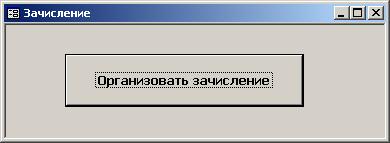
Содержит кнопку «Организовать зачисление», которая запускает функцию-запрос на VB. Данная функция выбирает поступивших абитуриентов и записывает их значения во временную таблицу «Postypivshie».
Форма «PotokChanges»

Служит для добавления/изменения информации о потоках.
Форма «PotokTable»

Служит для составления расписания потоку. Позволяет для каждого потока добавить/изменить предметы, даты и аудитории экзаменов и консультаций. Редактирует записи таблицы «Timetable». Кнопки промотки выполняют соответствующие функции. Поле «№ потока» заблокировано.
Форма «PredmetChanges»

Служит для добавления/переименования информации о предметах. Поля IDPredmetставится автоматически и на экран не выводится.
Форма «VedomostiGrypp»

Служит для вызова формы «examved». В поле со списком «Группа» содержатся значения таблицы «Groop». Поле со списком «Предмет» выбирает свои значения из запроса, учитывающего значение поля «Группа». Кнопка «Внести ведомость» проверяет введены ли данные, и если все успешно, открывает отчет «showvedomost».
